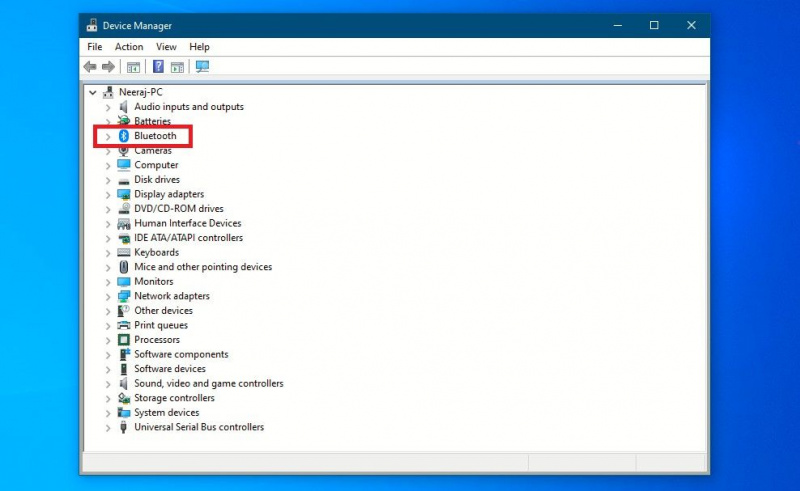మీరు బహుశా మీ వైర్లెస్ హెడ్ఫోన్లు లేదా స్పీకర్లో సంగీతాన్ని వినడానికి ప్రతిరోజూ బ్లూటూత్ని ఉపయోగించవచ్చు. లేదా మీ కంప్యూటర్తో బ్లూటూత్ మౌస్ లేదా కీబోర్డ్ ఉపయోగించండి.
మీ PC యొక్క బ్లూటూత్ వెర్షన్ని తెలుసుకోవాల్సిన అవసరం మీకు అనిపించకపోవచ్చు, ఎందుకంటే మీ పరికరాలు దానితో బాగా పనిచేస్తాయి. అయినప్పటికీ, బ్లూటూత్ 5 వంటి కొత్త సాంకేతికతలు అనేక ప్రయోజనాలను అందిస్తాయి-వాటిని సద్వినియోగం చేసుకోవడానికి, మీరు ముందుగా మీ PC బ్లూటూత్ వెర్షన్ను తెలుసుకోవాలి. కాబట్టి మీరు దీన్ని ఎలా చేయగలరో మరియు బ్లూటూత్ 5కి అప్గ్రేడ్ చేయడం ఎంత సులభమో అన్వేషిద్దాం.
రోజు యొక్క వీడియోను తయారు చేయండి
మీ Windows PC ఏ బ్లూటూత్ వెర్షన్కు మద్దతు ఇస్తుందో ఎలా తనిఖీ చేయాలి
మీ PC యొక్క పరికర నిర్వాహికి అనేది మీ కంప్యూటర్ ఏ బ్లూటూత్ వెర్షన్కు మద్దతిస్తుందో మీరు గుర్తించగల ప్రదేశం. ఎలాగో చూద్దాం:
- పరికర నిర్వాహికిని తెరవండి కుడి-క్లిక్ చేయడం ద్వారా విండోస్ టాస్క్బార్పై చిహ్నం మరియు ఎంచుకోవడం పరికరాల నిర్వాహకుడు . లేదా టైప్ చేయండి పరికరాల నిర్వాహకుడు Windows శోధనలో మరియు నొక్కండి నమోదు చేయండి .
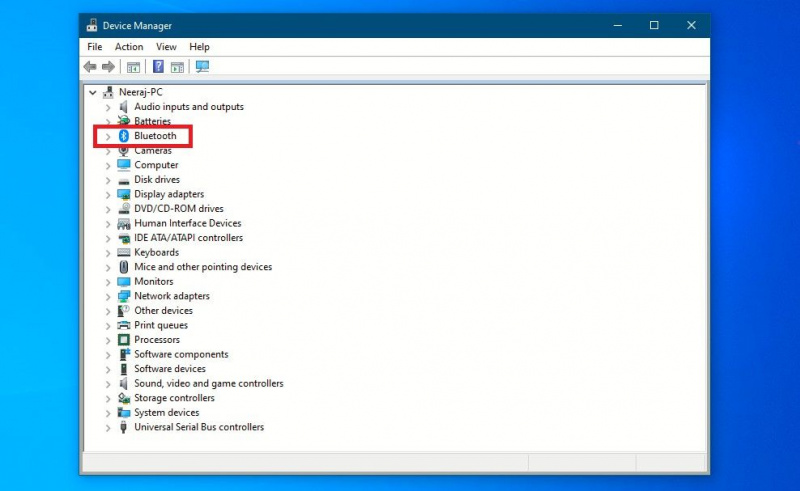
- పై క్లిక్ చేయండి బ్లూటూత్ పక్కన బాణం బ్లూటూత్ వర్గాన్ని విస్తరించడానికి. మీరు మీ కంప్యూటర్తో కనెక్ట్ చేసిన ఫోన్లు, స్పీకర్లు మరియు హెడ్ఫోన్ల వంటి అన్ని పరికరాలతో సహా అనేక బ్లూటూత్ అంశాలను జాబితాలో కనుగొనవచ్చు. మీరు వారి పేరు, మోడల్ నంబర్ లేదా బ్రాండ్ ద్వారా వారిని గుర్తించగలరు.

- కానీ మీరు చూడవలసినది మీ PC యొక్క బ్లూటూత్ అడాప్టర్. మీ PCలో ఉన్నదానిని బట్టి అడాప్టర్ పేరు మారుతూ ఉంటుంది. ఇది చివరిలో అడాప్టర్ లేదా అడాప్టర్ అనే పదాన్ని కలిగి ఉండవచ్చు. దిగువ స్క్రీన్షాట్లో, ఇది Mediatek బ్లూటూత్ అడాప్టర్ . లేదా ఇది ఇంటెల్ (R) బ్లూటూత్ వైర్లెస్ (R) లాంటిది కావచ్చు. కానీ దాని పేరులో ఎన్యూమరేటర్ ఉండదు కాబట్టి మీరు ఆ అంశాలను దాటవేయవచ్చు.

- మీరు దేని కోసం వెతకాలో గుర్తించలేకపోతే, మీరు అడాప్టర్గా భావించే ప్రతి అంశాన్ని కుడి-క్లిక్ చేసి, దానిపై క్లిక్ చేయండి లక్షణాలు .

- బ్లూటూత్ అడాప్టర్ కలిగి ఉంటుంది ఆధునిక దానిలో ట్యాబ్ లక్షణాలు , ఇతర అంశాలు ఉండవు.

- పై క్లిక్ చేయండి ఆధునిక ట్యాబ్, వెతకండి ఫర్మ్వేర్ లేదా ఫర్మ్వేర్ వెర్షన్ , మరియు సంస్కరణ సంఖ్యను తనిఖీ చేయండి LMP . LMP అనేది లింక్ మేనేజర్ ప్రోటోకాల్ కోసం చిన్నది మరియు మీరు LMP వెర్షన్ నుండి మీ PC యొక్క బ్లూటూత్ వెర్షన్ను తెలుసుకోవచ్చు. మీరు దిగువ స్క్రీన్షాట్లో చూడగలిగినట్లుగా, ది LMP వెర్షన్ 6.6 —అంటే ఈ PC బ్లూటూత్ 4.0 మరియు అంతకంటే తక్కువ వాటికి మద్దతు ఇస్తుంది.

- మీ PC బ్లూటూత్ వెర్షన్ని తనిఖీ చేయడానికి మరియు గుర్తించడానికి, దిగువ LMP-Bluetooth పట్టికను చూడండి. మరియు మీ LMP సంస్కరణను దాని బ్లూటూత్ వెర్షన్ నంబర్కు మ్యాప్ చేయండి.
| LMP 5 | బ్లూటూత్ 3.0 + HS |
| LMP 6 | బ్లూటూత్ 4.0 |
| LMP 7 | బ్లూటూత్ 4.1 |
| LMP 8 | బ్లూటూత్ 4.2 |
| LMP 9 | బ్లూటూత్ 5.0 |
| LMP 10 | బ్లూటూత్ 5.1 |
| LMP 11 | బ్లూటూత్ 5.2 |
మీరు మీ పాత PCలో బ్లూటూత్ 5 పరికరాలను ఉపయోగించవచ్చా?

కాబట్టి మీరు మీ PC యొక్క బ్లూటూత్ వెర్షన్ని తనిఖీ చేసారు మరియు అది బ్లూటూత్ 4.2, 4.0 లేదా అంతకంటే పాతది అని కనుగొన్నారు. కానీ మీరు బ్లూటూత్ 5 లేదా అంతకంటే ఎక్కువ వెర్షన్ పరికరాల కోసం వెళ్లలేరని దీని అర్థం కాదు.
మీ స్నేహితులతో minecraft ఎలా ఆడాలి
బ్లూటూత్ 5 పాత బ్లూటూత్ వెర్షన్లకు అనుకూలంగా ఉంటుంది మరియు హెడ్ఫోన్ల వంటి బ్లూటూత్ 5 పరికరాలు మీ బ్లూటూత్ 4 PCతో పని చేస్తాయి. కానీ అవి బ్లూటూత్ 4.2 హెడ్ఫోన్లుగా మాత్రమే పనిచేస్తాయి. మీరు బ్లూటూత్ 5 యొక్క మెరుగైన ఫీచర్లను ఉపయోగించలేరు.
ఉదాహరణకు, బ్లూటూత్ 5 యొక్క అద్భుతమైన ఫీచర్ ఏమిటంటే, ఇది రెండు జతల హెడ్ఫోన్లు లేదా రెండు బ్లూటూత్ స్పీకర్లను మీ PCకి ఏకకాలంలో కనెక్ట్ చేయడానికి మిమ్మల్ని అనుమతిస్తుంది. మీరు మీకు ఇష్టమైన పాటలను మీ హెడ్ఫోన్లకు ప్రసారం చేయవచ్చు మరియు అదే సమయంలో మీ PC నుండి అతని స్పీకర్లో మీ స్నేహితుని కోసం మరొక సంగీతాన్ని ప్లే చేయవచ్చు.
అంతేకాకుండా, బ్లూటూత్ 5 ఇండోర్ 40 మీటర్ల పరిధిని కలిగి ఉంది, బ్లూటూత్ 4.2 పరిధికి 4 రెట్లు. మీరు మీ PC నుండి దూరంగా ఉన్నప్పటికీ మీ వైర్లెస్ హెడ్ఫోన్లలో సంగీతాన్ని ఆస్వాదించవచ్చని దీని అర్థం. ఆడియో డ్రాప్అవుట్లు కూడా తక్కువగా ఉంటాయి.
బ్లూటూత్ 5 అధిక విశ్వసనీయతను అందిస్తుంది మరియు తక్కువ శక్తిని కూడా ఉపయోగిస్తుంది, అంటే ఎక్కువ బ్యాటరీ లైఫ్. కాబట్టి మీ హెడ్ఫోన్లు తదుపరి ఛార్జ్ వరకు ఎక్కువసేపు పని చేస్తాయి.
అలాగే, బ్లూటూత్ 5 వేగవంతమైనది, డేటా బదిలీ వేగం 2 Mbps వరకు ఉంటుంది, ఇది బ్లూటూత్ 4.2 రేటు కంటే రెట్టింపు. మీరు మా కథనాన్ని చూడవచ్చు వేగవంతమైన బ్లూటూత్ బదిలీలను నిర్ధారించడానికి కొన్ని చర్యలు తీసుకోవాలి .
మీరు మీ పాత PCని బ్లూటూత్ 5కి అప్గ్రేడ్ చేయవచ్చు
మీ బ్లూటూత్ 4 విండోస్ పిసిలో బ్లూటూత్ 5, 5.1 లేదా 5.2 సపోర్ట్ని ఎనేబుల్ చేయడం చాలా సులభం అని తెలుసుకుని మీరు సంతోషిస్తారు. మీరు బ్లూటూత్ USB అడాప్టర్ని కొనుగోలు చేసి, దాన్ని మీ కంప్యూటర్లోకి ప్లగ్ చేయాలి.
మీరు బ్లూటూత్ 5 USB ఎడాప్టర్లను ఆన్లైన్లో సులభంగా కొనుగోలు చేయవచ్చు. అవి చవకైనవి మరియు మీరు ప్లగిన్ చేసి వదిలివేయగల మినీ USB డ్రైవ్ వంటి చిన్న పరిమాణాలలో కూడా వస్తాయి.
మీరు అధిక బ్లూటూత్ 5.1 లేదా 5.2 కోసం వెళ్లాలనుకుంటే, ఆ ఎడాప్టర్లు కూడా అందుబాటులో ఉంటాయి. అవును, అవి ఖరీదైనవి కానీ బ్యాంకును విచ్ఛిన్నం చేయవు.
ముందుగా మీ PC యొక్క అంతర్నిర్మిత బ్లూటూత్ అడాప్టర్ని నిలిపివేయండి
మీరు మీ బ్లూటూత్ 5 USB అడాప్టర్ని ఇన్స్టాల్ చేసి, ఉపయోగించడం ప్రారంభించే ముందు, మీరు మీ PC బ్లూటూత్ అడాప్టర్ని తప్పనిసరిగా నిలిపివేయాలి. Windows పాత అడాప్టర్ను గుర్తించవచ్చు కాబట్టి మీరు స్థిరత్వ సమస్యలు మరియు వైరుధ్యాలలోకి రాకుండా ఇది నిర్ధారిస్తుంది.
మీ పాత అడాప్టర్ని నిలిపివేయడానికి:
క్రోమ్ను తక్కువ సిపియుగా ఎలా ఉపయోగించాలి
- కుడి-క్లిక్ చేయడం ద్వారా పరికర నిర్వాహికిని తెరవండి విండోస్ టాస్క్బార్పై చిహ్నం మరియు ఎంచుకోవడం పరికరాల నిర్వాహకుడు .
- విస్తరించు బ్లూటూత్ వర్గం మరియు మీపై కుడి క్లిక్ చేయండి బ్లూటూత్ అడాప్టర్ .
- అప్పుడు ఎంచుకోండి పరికరాన్ని నిలిపివేయండి తెరుచుకునే మెను నుండి ఎంపిక.

- మీరు ముందుకు వెళ్లాలనుకుంటే, నిర్ధారించడానికి మీకు ప్రాంప్ట్ వస్తుంది ఈ పరికరాన్ని నిలిపివేయడం వలన ఇది పని చేయడం ఆగిపోతుంది . క్లిక్ చేయండి అవును నిర్దారించుటకు.

ఒకసారి పూర్తయిన తర్వాత, మీ PC ఇకపై పాత బ్లూటూత్ అడాప్టర్తో ఇంటరాక్ట్ అవ్వదు మరియు మీ కొత్త బ్లూటూత్ 5 అడాప్టర్ని ఇన్స్టాల్ చేయడం మరియు ఉపయోగించడంలో మీరు ఎలాంటి సమస్యలను ఎదుర్కోకూడదు.
మీ బ్లూటూత్ 5 అడాప్టర్ మీ PC ద్వారా గుర్తించబడిందో లేదో తనిఖీ చేయండి
మీరు బ్లూటూత్ 5 అడాప్టర్ను ప్లగ్ ఇన్ చేసిన తర్వాత, మీ PC ఇంటర్నెట్కి కనెక్ట్ చేయబడితే డ్రైవర్ స్వయంచాలకంగా ఇన్స్టాల్ చేయాలి.
ఆపై మీ బ్లూటూత్ 5 USB అడాప్టర్ గుర్తించబడిందని నిర్ధారించుకోవడానికి:
- దాని కోసం వెతుకు బ్లూటూత్ Windows శోధన మరియు దిగువన ఉత్తమ జోడి , నొక్కండి బ్లూటూత్ మరియు ఇతర పరికరాల సెట్టింగ్లు . బ్లూటూత్ సెట్టింగ్ల పేజీ తెరవబడుతుంది. ఉంటే తనిఖీ చేయండి బ్లూటూత్ ఆన్ మరియు ఆన్ టోగుల్ స్విచ్ కనిపిస్తుంది, అంటే మీ బ్లూటూత్ 5 అడాప్టర్ సరిగ్గా ఇన్స్టాల్ చేయబడింది.
 బ్లూటూత్ ఆన్/ఆఫ్ స్విచ్ లేకుంటే, బ్లూటూత్ 5 అడాప్టర్ని జోడించడంలో సమస్య ఉంది మరియు మీరు మళ్లీ ప్రయత్నించాలి.
బ్లూటూత్ ఆన్/ఆఫ్ స్విచ్ లేకుంటే, బ్లూటూత్ 5 అడాప్టర్ని జోడించడంలో సమస్య ఉంది మరియు మీరు మళ్లీ ప్రయత్నించాలి.
అడాప్టర్ మరియు దాని డ్రైవర్ సరిగ్గా ఇన్స్టాల్ చేయబడిన తర్వాత, మీరు క్రింద జాబితా చేయబడిన బ్లూటూత్ 5 అడాప్టర్ని చూస్తారు బ్లూటూత్ లో పరికరాల నిర్వాహకుడు . ఇప్పుడు మీరు బ్లూటూత్ 5 హెడ్ఫోన్లు మరియు ఇతర పరికరాలను కనెక్ట్ చేయవచ్చు మరియు అధునాతన సాంకేతికత వంటి ప్రయోజనాలను ఆస్వాదించవచ్చు Windowsలో బహుళ ఆడియో పరికరాలను కనెక్ట్ చేస్తోంది .
మీరు కొత్త వైర్లెస్ హెడ్ఫోన్లు, స్పీకర్లు లేదా ఇయర్బడ్లను కొనుగోలు చేయాలని ఆలోచిస్తున్నట్లయితే, తనిఖీ చేయండి aptX తక్కువ జాప్యం మరియు బ్లూటూత్ 5 యొక్క మా పోలిక సమాచారంతో కూడిన నిర్ణయం తీసుకోవడానికి.
మీ Windows PCతో తాజా బ్లూటూత్ పరికరాలను ఆస్వాదించండి
బ్లూటూత్ టెక్నాలజీ అభివృద్ధి చెందుతోంది మరియు కొత్త వెర్షన్లు అనేక ఉత్తేజకరమైన ఫీచర్లను అందిస్తున్నాయి. కానీ మీరు దాని కోసం కొత్త PCని కొనుగోలు చేయడానికి వేచి ఉండాల్సిన అవసరం లేదు - కేవలం అధిక బ్లూటూత్ వెర్షన్కి అప్గ్రేడ్ చేయండి మరియు తాజా బ్లూటూత్ పరికరాలను ఆస్వాదించండి.